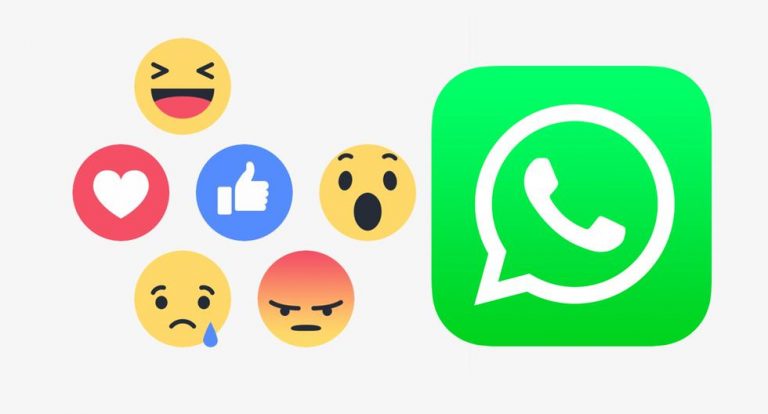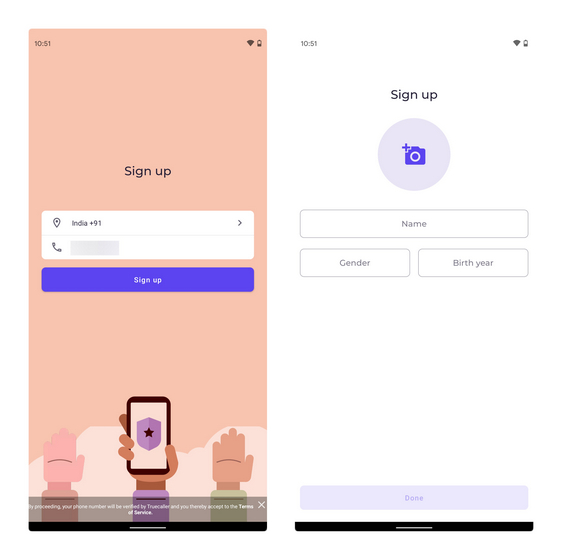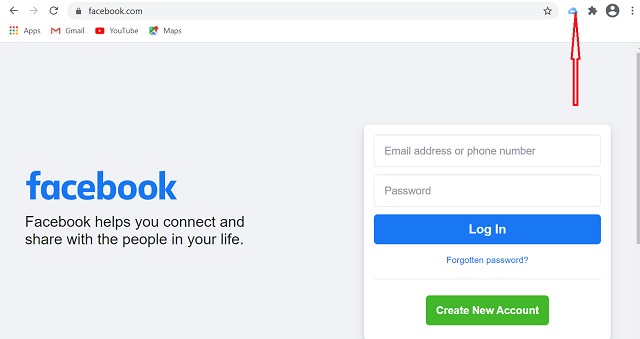5 способов освободить место на Apple Watch [Guide]
Несмотря на то, что 32 ГБ внутренней памяти на Apple Watch Series 5, Series 6 и Watch SE (16 ГБ на Apple Watch 4 и GPS + сотовая связь Apple Watch 3 и 8 ГБ на более старых моделях) может показаться достаточным для хранения нескольких приложений, песен, и фотографии, его не нужно много, чтобы заполнить. Из-за полностью забитой внутренней памяти Apple Watch работают медленно, разряжают много батареи, а запуск приложений занимает вечность. Если вы уже столкнулись с вышеупомянутой ситуацией или хотите заранее принять превентивные меры, ознакомьтесь с этими советами, чтобы освободить место на Apple Watch.
Советы профессионалов по освобождению места на Apple Watch
Управление хранилищем Apple Watch не составляет большого труда, если вы следите за всеми приложениями, фотографиями и музыкой, которые вы синхронизируете / храните на носимом устройстве. watchOS внимательно следит за iOS с точки зрения предоставления подробных сведений о потреблении памяти. Таким образом, не нужно много времени, чтобы захватить предметы, занимающие хранилище. После того, как вы обнаружите виновных, вы можете сразу удалить их всех, чтобы восстановить много драгоценного хранилища на Apple Watch. Имея это в виду, приступим!
Проверьте хранилище Apple Watch
Перед тем, как начать тщательную очистку диска, чтобы избавиться от всех нежелательных вещей с Apple Watch, следует проверить место для хранения на Apple Watch. watchOS предлагает вам лучшее представление о том, сколько памяти было потреблено, и об общем доступном пространстве на часах.
Кроме того, он также позволяет вам определить объем пространства, занимаемого конкретными приложениями и контентом. Зайдите в приложение Watch на своем iPhone и выберите «Общие». Затем нажмите «О себе». Теперь внимательно посмотрите на потребление памяти на Apple Watch.
Программы для Windows, мобильные приложения, игры - ВСЁ БЕСПЛАТНО, в нашем закрытом телеграмм канале - Подписывайтесь:)
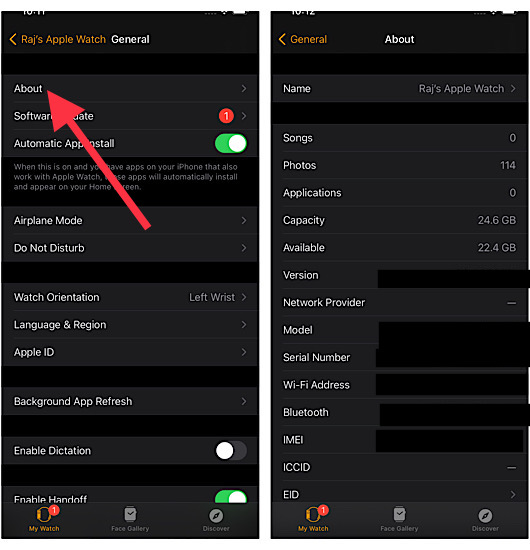
Теперь, когда вы проверили потребление памяти на Apple Watch, давайте избавимся от всего бесполезного.
1. Удалите все бесполезные приложения прямо на Apple Watch.
Первое, что вам нужно сделать, чтобы освободить место на Apple Watch, – это удалить все избыточные приложения Apple Watch. Хотя этот совет может показаться немного резким для приложений, вам следует взглянуть на него практически.
Чтобы мои Apple Watch не забивались слишком большим количеством бесполезных приложений, я время от времени внимательно смотрю на установленные приложения и немедленно удаляю те, которые больше не нужны. Удалить приложения на Apple Watch так же просто, как и на iPhone.
Все, что вам нужно сделать, чтобы удалить приложение прямо с Apple Watch, – просто нажать и удерживать значок (на главном экране в виде сетки), пока все приложения не начнут дрожать. После этого нажмите кнопку X в приложении, которое вы хотите удалить, а затем нажмите «Удалить приложение». Обязательно нажмите Digital Crown, чтобы отключить подергивание значка приложения.
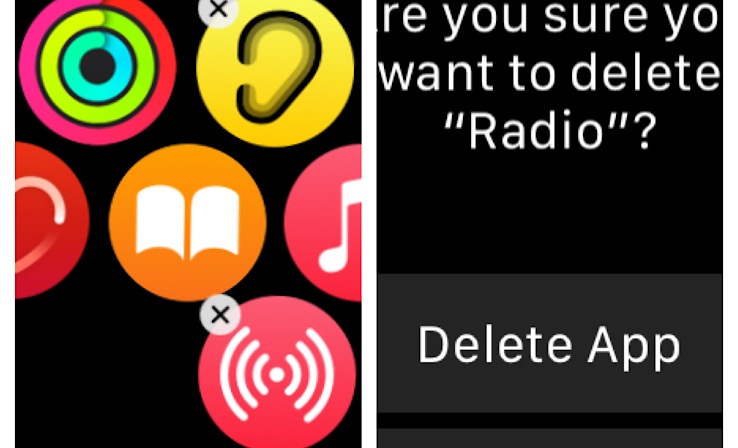
Если ваш домашний экран Apple Watch находится в виде списка, просто проведите по списку, чтобы найти приложение, которое вы хотите удалить. После этого проведите по приложению влево. Затем нажмите на значок корзины. Затем нажмите Удалить приложение.
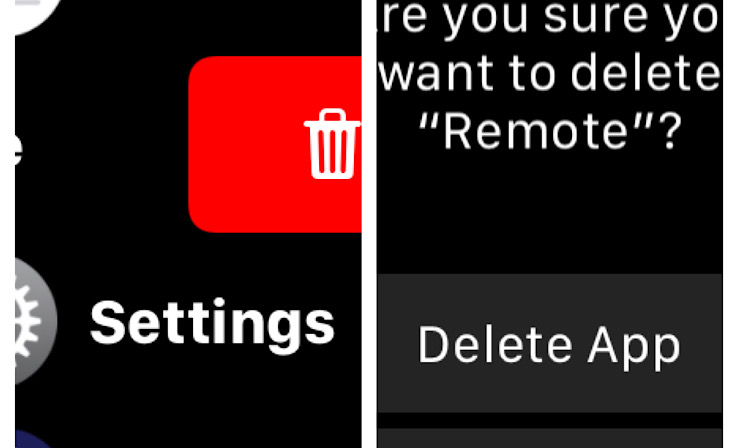
Заметка:
- С выпуском iOS 12 / watchOS 5 Apple наконец-то представила возможность удаления некоторых предустановленных приложений, таких как голосовые заметки, музыка, подкасты и другие, с iPhone и Apple Watch.
- Хотя это долгожданный шаг для восстановления драгоценного хранилища на Apple Watch, я бы порекомендовал вам осторожно подходить к «удалению предустановленных приложений», поскольку это окажет значительное влияние на общее впечатление.
2. Удалите приложения с Apple Watch с помощью приложения Watch для iPhone.
Приложение Watch для iPhone также позволяет легко удалить все ненужные приложения с Apple Watch. Для этого запустите приложение Watch на iPhone и убедитесь, что выбрана вкладка «Мои часы».
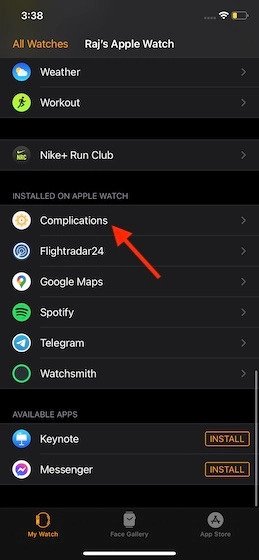
После этого прокрутите вниз до раздела установленных приложений и нажмите на приложение, которое вы хотите удалить с Apple Watch. Затем выключите переключатель рядом с Показать приложение на Apple Watch.
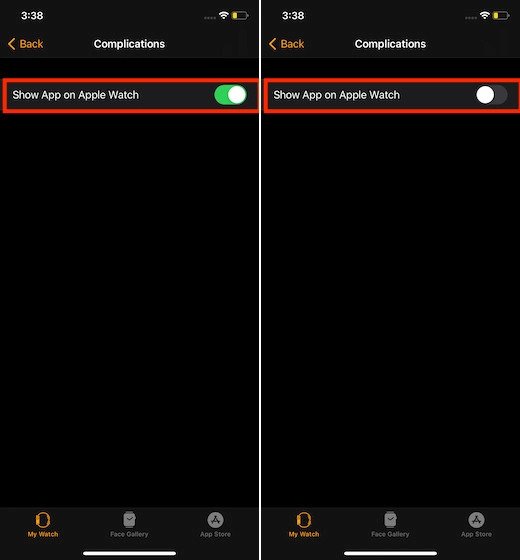
Если вы когда-нибудь хотели передумать, перейдите к той же настройке, а затем включите переключатель Показать приложение на Apple Watch в конце. Возьмите под свой контроль синхронизацию фотографий
3. Возьмите под свой контроль синхронизацию фотографий
Хотя не так много людей предпочитают синхронизировать фотографии на Apple Watch, есть немало пользователей, которым нравится синхронизировать фотографии с Apple Watch, будь то ради памяти или максимально эффективно использовать циферблат для фотографий. Если это вы, следите за синхронизацией фото с умными часами.
В зависимости от ваших потребностей вы можете полностью отключить синхронизацию фотографий или разрешить синхронизацию с Apple Watch только ограниченного количества фотографий. Для этого перейдите в приложение Watch на вашем iPhone -> Фотографии. Затем перейдите в раздел «Синхронизация фотографий» и выберите «Нет», чтобы отключить синхронизацию.
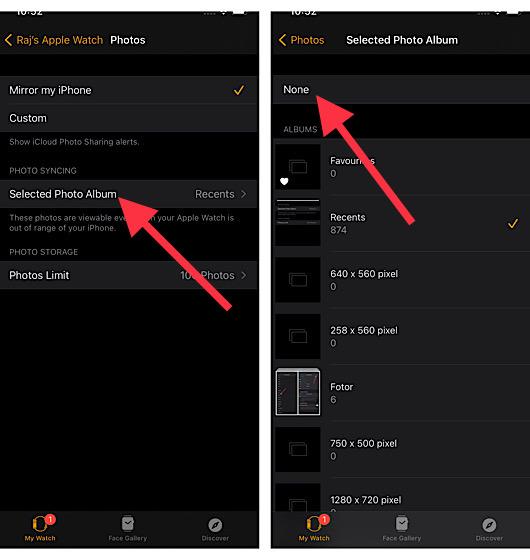
Затем вернитесь и нажмите на Photo Limit, расположенный в разделе Photo Storage. Теперь выберите параметр «25 фотографий», чтобы разрешить синхронизацию с Apple Watch не более 25 изображений.
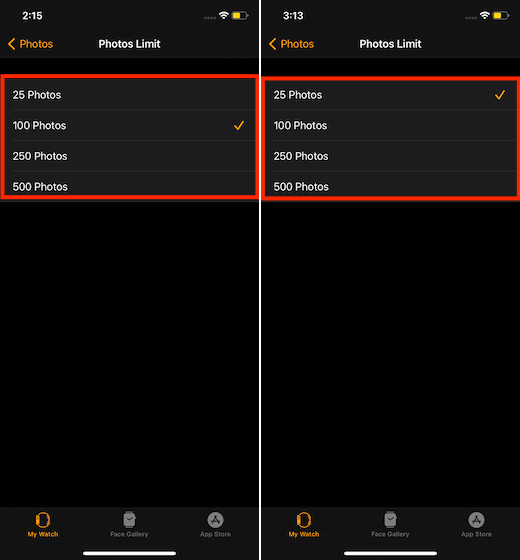
4. Не позволяйте Apple Watch автоматически синхронизировать музыку.
Для безупречного прослушивания музыки watchOS автоматически синхронизирует музыку, которую вы недавно слушали на Apple Watch. Если вы ничего не слушали, добавляются рекомендации от Apple Music.
Если вы предпочитаете добавлять музыку на свои Apple Watch вручную или просто не хотите, чтобы автоматическая синхронизация продолжала загромождать ваши умные часы, перейдите в приложение Watch и убедитесь, что выбрана вкладка «Мои часы». Затем нажмите «Музыка». После этого выключите переключатель рядом с «Недавняя музыка» в разделе «Автоматическая синхронизация».
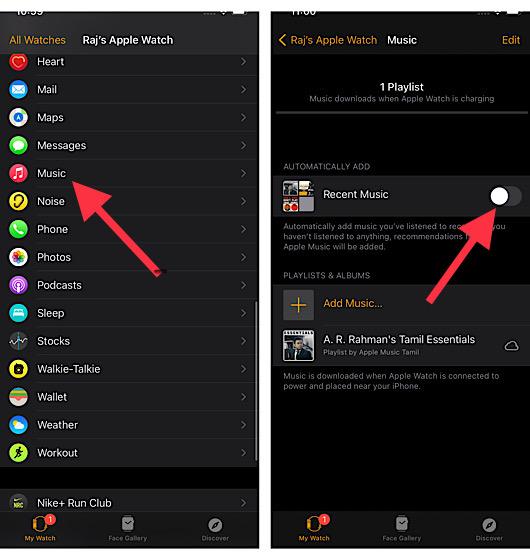
5. Удалите музыку с Apple Watch.
Если вы хотите пойти еще дальше с точки зрения управления музыкой, хранящейся на Apple Watch, я бы порекомендовал вам удалить все бесполезные песни с вашего устройства. Часы для iPhone предлагают вам желаемый контроль над песнями и альбомами, которые вы добавили на свои часы. Итак, в зависимости от ваших потребностей, вы можете удалить песни или альбомы, которые больше не слушаете.
Перейдите в приложение Watch на своем iPhone. Теперь убедитесь, что выбрана вкладка «Мои часы», а затем нажмите «Музыка». Затем нажмите кнопку «Изменить» в правом верхнем углу экрана. После этого нажмите красную кнопку «минус» рядом с любым списком воспроизведения или альбомом и нажмите кнопку «Удалить».
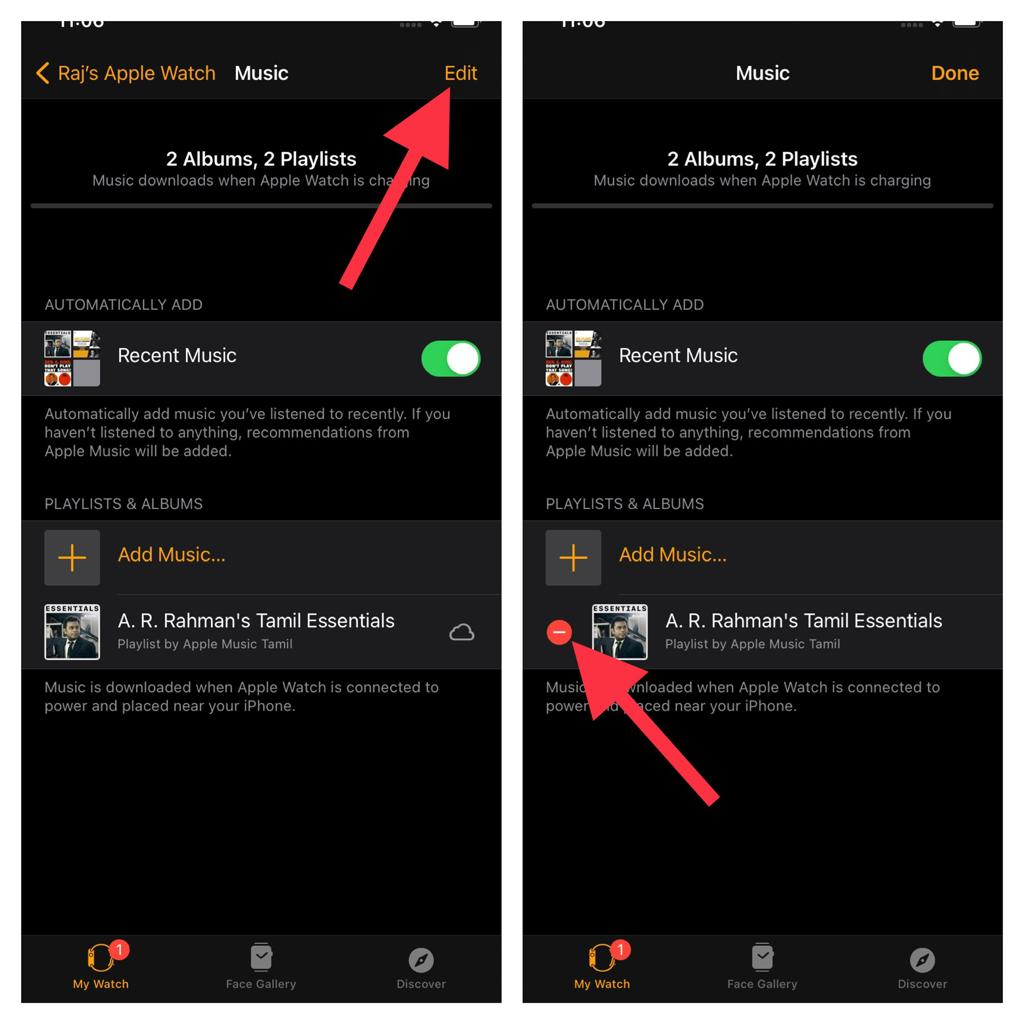
Восстановите драгоценное хранилище на Apple Watch
Таким образом, вы можете избавиться от всех бесполезных вещей и освободить место на Apple Watch. Как указано выше, загроможденное хранилище имеет тенденцию создавать множество проблем и даже, кажется, мешает бесперебойной работе часов. Поэтому всегда лучше держать все лишние элементы подальше. Если вам понравилась эта статья, вы также можете ознакомиться со статьями по ссылкам ниже, чтобы узнать о наших любимых аксессуарах и советах для Apple Watch.
Есть отзывы или вопросы? Обязательно снимайте это в разделе комментариев ниже.

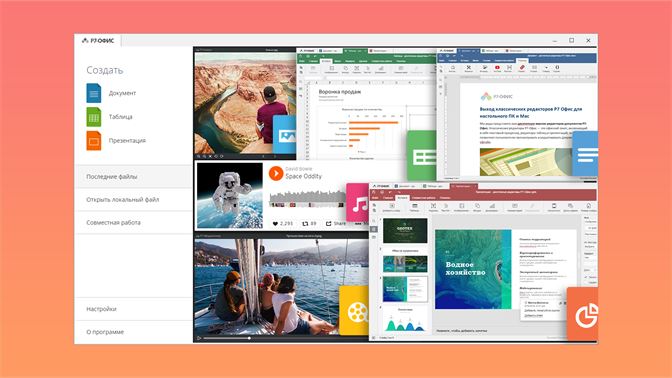
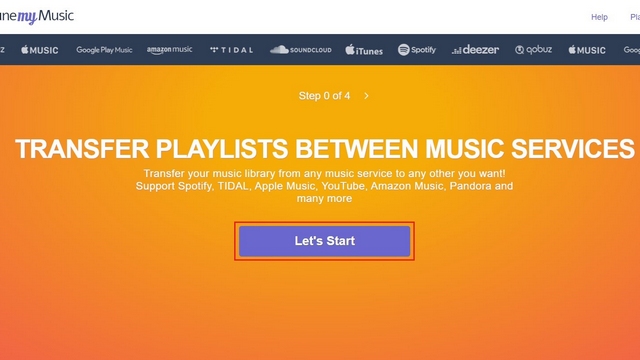
![Как использовать Google Assistant на Android TV [Guide]](https://okdk.ru/wp-content/uploads/2020/12/1-15.jpg)